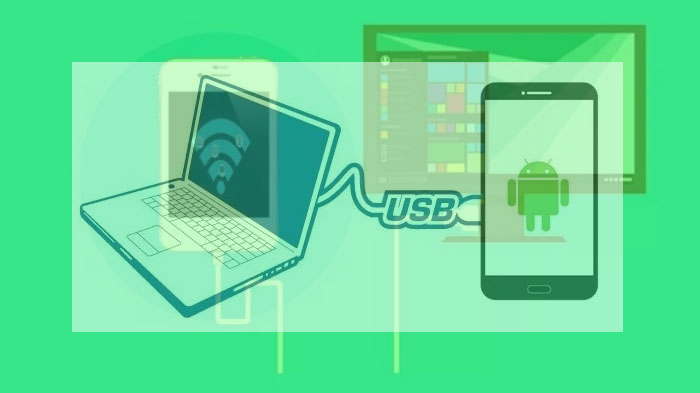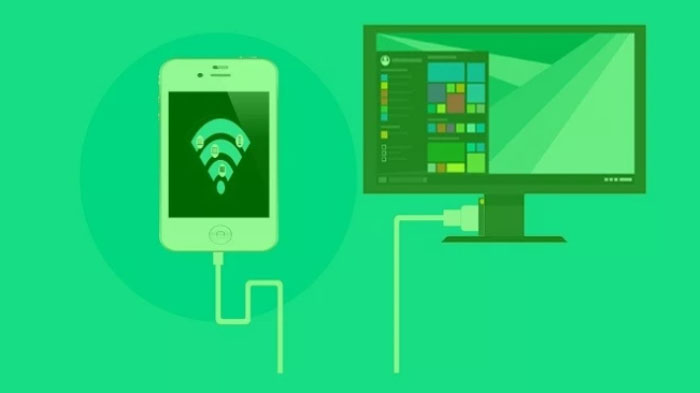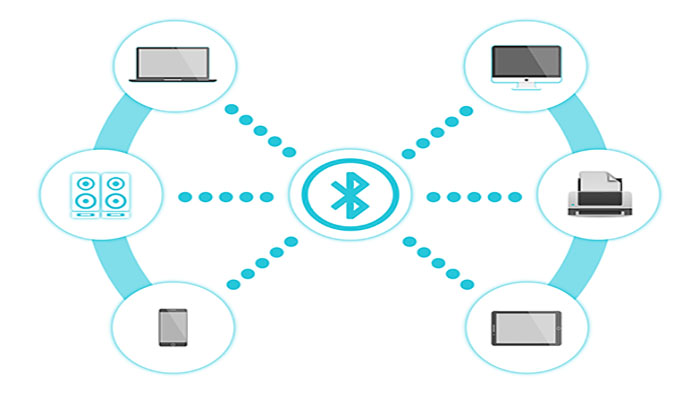Cara Memindahkan File Dari HP ke Laptop – Saat ini HP atau Handphone sangat multifungsi kegunaannya. Selain sebagai alat komunikasi dengan dilengkapi fitur-fitur yang makin maju, seperti kamera yang makin tajam dan memori penyimpanan yang makin besar.
Untuk memori penyimpanan sendiri terdapat dua opsi, yaitu memori internal dan eksternal (Kartu memori). Apakah Anda biasa menyimpan data-data di HP? Menyimpan di memori Internal atau kartu memori?
Biarpun perkembangan memori HP baik internal maupun eksternal (kartu memori) makin besar, namun kadang kita masih kurang lega dalam penggunaan memori HP. Dimana sekarang rata-rata kapasitas memori HP mulai dari 16 GB sampai 32 GB, namun juga ada yang sampai 64 GB.
Walaupun begitu, tentu seiring kebutuhan akan kapasitas memori besar dan menjadi hal lumrah mengalami memori HP kurang cukup.
Untuk mengatasi hal tersebut bisa dengan memindahkan data-data yang ada di HP, baik data foto, video maupun file-file dokumen penting lainnya. Bisa dipindahkan ke komputer atau Laptop Anda.
Daftar Isi
Apa Manfaat Memindahkan Data dari HP ke Laptop?
Langkah ini sebenarnya merupakan salah satu bentuk back-up data-data yang ada di handphone Anda, apabila suatu ketika dibutuhkan kembali bisa diakses dengan mudah.
Selain sebagai langkah back-up, memindahkan data ke laptop tentu sangat bermanfaat. Manfaat-manfatnya yaitu:
- Memori Internal atau Eksternal jadi lebih lega hingga kinerja aplikasi HP lebih cepat.
- Sebagai keperluan backup dan data bisa dikembalikan sewaktu-waktu
- Bisa mengatasi memori penuh
- Proses memindahkan data HP ke laptop lebih cepat
Kemudian cara untuk memindahkannya bagaimana?
Bagaimana Cara Memindahkan File Dari HP ke Laptop?
Untuk memindahkan data dari HP ke laptop ada beberapa cara yang bisa digunakan. Bisa memindahkan menggunakan kabel data USB, memindahkan dengan bluetooth serta menggunakan card reader.
Atau memindahkan file HP ke Laptop tanpa kabel? Akan dibahas pada penjelasan berikut:
Menggunakan Kabel Data
Ini adalah cara yang paling umum untuk memindahkan file dengan kabel data. Cara ini cukup mudah bagi yang sudah tahu. Gunakan kabel data yang sudah support untuk transfer file kemudian sambungkan dengan Laptop Anda.
Sesaat setelah kabel data dicolokan ke HP dan Laptop, akan muncul jendela pemberitahuan untuk mengatur Mode Transfer File pada HP Anda.
Kemudian buka Windows Explorer laptop Anda (Tekan Logo Windows+E). Pada Windows Explorer akan terdapat drive baru sesuai dengan nama HP. Silakan klik drive baru tersebut untuk melihat file-file di dalamnya.
Langkah selanjutnya, pilih file yang akan dipindahkan ke laptop dengan cara di Copy, klik kanan pada mouse lalu klik Copy.
Buka Drive lain pada Laptop Anda untuk membuat folder penyimpanan file dari HP, lalu klik kanan pada mouse > New > New Folder. Beri nama folder tersebut. Buka folder yang baru dibuat lalu klik kanan lagi dan pilih opsi Paste. Tunggu hingga proses salin file sampai selesai.
Sampai sini, data-data atau file HP sudah dipindahkan ke Laptop Anda.
Dari penjelasan di atas bila dirangkum langkah-langkahnya seperti berikut:
Dari penjelasan langkah-langkah di atas bisa dipersingkat sebagai berikut:
- Menghubungkan HP dan Laptop dengan kabel data yang support transfer file.
- Mengatur HP pada Mode Transfer File
- Buka Windows Explorer (Tekan Windows+E) dan cari Drive HP yang teredeteksi
- Pilih file-file HP dengan cara tekan dan tahan tombol CTRL dan klik kirim mouse
- Selesai pilih file, klik kanan mouse dan pilih menu Copy
- Pergi ke drive laptop dan buat folder baru
- Salin file yang sudah di Copy pada folder baru dengan klik kanan dan pilih paste
Memindahkan file dari HP ke Laptop dengan kabel data kecepatan transfer filenya lebih cepat, apalagi apabila file-file yang akan dipindahkan dengan kapasitas besar sangat direkomendasikan dengan kabel data.
Menggunakan Bluetooth
Untuk memindahkan file HP ke Laptop tanpa kabel bisa menggunakan Bluetooth.
Memindahkan file dengan bluetooth ini tidak secepat dengan kabel data, namun untuk memindahkan file-file foto, video atau dokumen berukuran kecil lebih masih cocok dengan bluetooth karena lebih praktis.
Laptop sekarang ini sudah dilengkapi dengan fitur Bluetooth. Berikut caranya:
- Nyalakan Bluetooth HP dan Laptop
- Buka program bluetooth di Laptop dan atur setelannya pada opsi Receive Files.
- Pada HP buka File Manager
- Dan pilih file-file yang akan dikirim lewat bluetooth, ketuk pada menu share via bluetooth.
- Setelah itu akan muncul bluetooth Laptop yang dituju, tinggal dikirim
Setelah itu, tunggu hingga prosesnya selesai.
Menggunakan Card Reader
Apabila file HP yang akan di pindahkan ke laptop berada di kartu memori HP (eksternal) bisa menggunakan card reader.
Card Reader adalah nama perangkat yang bisa membaca kartu memori MMC, MicroSD, Memory Stick, dan lain sebagainya. Biasanya bentuk Card seperti Flas Disk.
Saat ini Laptop sudah dilengkapi dengan fitur Card Reader. Untuk memindahkan file hp ke laptop dengan card reader, caranya seperti ini:
- Lepas Kartu Memori HP Anda
- Setelah itu masukan Kartu Memori pada Card Reader di Laptop
- Tunggu sesaat hingga Kartu memori terbaca
- Buka My Computer dan pilih drive kartu memori
- Pilih file-file yang akan di copy dan salin ke drive pada laptop Anda.
Demikian cara memindahkan file dari HP ke Laptop lewat Card Reader. Untuk kecepatan tranfernya juga lebih cepat dibandingkan dengan bluetooth.
Kenapa tidak bisa memindahkan data dari hp ke laptop?
Saat mau memindahkan data dari HP ke Laptop kadang menemui kendala seperti gagal terbacanya HP oleh Laptop. Atau pada saat di salin mengalami kegagalan pada saat proses pemindahan file.
Bagaimana mengatasinya? Bisa simak hal-hal berikut:
- Cek kabel data yang digunakan tidak rusak
- Gunakan kabel data yang sudah support dengan transfer file
- Coba dipindahkan ke slot usb lain yang ada pada laptop Anda
- Sebelumnya instal driver USB sampai berhasil semua
- Pada HP pastikan pengaturan USB pada mode transfer file
- Cek pada pengaturan HP dengan mengaktifkan USB Debugging
Hal-hal di atas yang sering menjadi penyebab gagalnya drive HP tidak terbaca di komputer atau Laptop atau gagal saat memindahkan file-file di HP ke laptop.
Demikian tadi adalah pembahasan mengenai cara memindahkan file dari HP ke Laptop. Sedangkan untuk memindahkan file dari HP ke Flasdisk itu bagaimana?
Cara Memindahkan File Dari HP ke Flashdisk
Apa harus memindahkan file atau data ke Laptop dan baru dipindahkan ke flashdisk? Dengan cara seperti itu juga bisa, tetapi tentu cukup merepotkan bukan.
Agar bisa langsung dari HP ke Flashdisk itu bagaimana? Tentu bisa dengan menggunakan kabel USB OTG.
USB OTG memiliki kepanjangan sebagai Universal Serial Bus On The Go. Ini merupakan kabel USB yang bisa digunakan untuk memindahkan file atau data-data yang ada di HP ke Flashdisk.
Caranya cukup mudah, ikuti langkah-langkah berikut ini:
- Langsung hubungan kabel USB OTG dengan Flashdisk dan HP bila berhasil akan muncul icon di status bar ponsel.
- Buka aplikasi File Manager yang ada di HP, nanti flashdisk akan terdeteksi sebagai memori eksternal. Cari external storage 1 yang berarti Flasdisk.
- Kemudian pilih data / file-file yang akan dipindahkan ke flashdisk.
Cukup mudah bukan? Untuk memindahkan file dari HP ke Flashdisk. Dan untuk kabel USB OTG ini harganya cukup terjangkau, di marketplace tersedia mulai harga empat ribu hingga sepuluh ribu.
Demikian beberapa cara memindahkan file dari HP ke Laptop dan dari HP ke Flashdisk. Semoga artikel ini bermanfaat untuk kita semua.